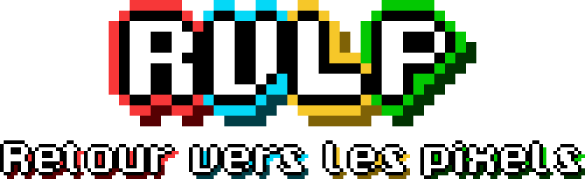Mini guide – Retroid Pocket 2 : Comment avoir une console satisfaisante ?
Ce « Mini-Guide » ne sera pas un tuto pas à pas de comment tirer le meilleur parti de la console, j’ai passé plusieurs heures pour arriver à un résultat qui me satisfait, vous trouverez plus bas les liens et tutos que j’ai utilisé ainsi que mon cheminement, n’hésitez pas à laisser vos commentaires si vous avez besoin d’un coup de main.
La console
La Retroïd Pocket 2. Cette console d’émulation portable a fait baver plus d’un retrogameur… Et elle en a fait pleurer tout autant ! La console a profité d’une super couverture médiatique et avait pleins de bons arguments à revendre voyez plutôt :
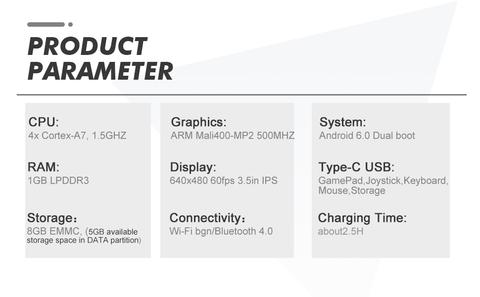

Cependant à la réception c’est la douche froide, Retroïd OS est peu ergonomique et tellement peu intuitif, Android 6.x rame comme pas permis, l’absence d’écran tactile…
Bon elle a aussi des avantages hein ne me faites pas dire ce que je n’ai pas dit, on notera :
- La finition
- L’écran IPS
- Le format ainsi que la résolution parfaitement adapté !
- La batterie, le Wifi et Bluetooth intégré
Bref, c’est matériellement très bon, mais la partie software n’est pas du tout au point, alors on va y remédier, prêt ?
Étape 1 – Passer la console sous Androïd 8.1
La première étape, celle qui demande surement le plus de compétences technique c’est de migrer la console sous android 8.1.
Pour ce faire j’ai utilisé les ressources suivantes (j’espère que vous avez révisé votre anglais)
- Le tutoriel suivant mais SANS réinstaller les « stock Apps » → https://retrogamecorps.com/2020/12/29/retroid-pocket-2-android-8-1-install-guide/
- Mais avec la ROM 8.1 V1.4 (la plus récente à ce jour) trouvable ici → https://drive.google.com/file/d/1XvUKyMANpO8IkNyAJbZGcaLDgJ8PoVBi/view?usp=sharing
Cela devrait vous prendre un p’tit moment pour retrouver une console sous Androïd 8.1, mais considérez que vous avez fait la partie la plus « pénible »
Étape 2 – Installer les applications suivantes pour vous faciliter la vie
⚠ Je n’utilise plus du tout Retroïd OS, je considère que vous non plus, tout se passe sur la partie Android ⚠
Sachant qu’Android permet l’installation d’APK (Applications) je vous conseille de prendre les applications suivantes
- Repola – https://github.com/sreichholf/repola/releases (Launcher alternatif)
- MiXplorer – https://forum.xda-developers.com/t/app-2-2-mixplorer-v6-x-released-fully-featured-file-manager.1523691/#post-23109280 (Explorateur de fichier permettant de créer un serveur FTP à la volée pour écrire sur la mémoire de votre console)
- Pegasus Frontend – https://github.com/mmatyas/pegasus-frontend/releases/download/alpha15/pegasus-fe_alpha15_android.apk (Permet d’avoir une joli interface pour lancer vos roms à travers RetroArch)
- RetroArch – https://buildbot.libretro.com/stable/1.9.7/android/RetroArch.apk (Agrégateur d’émulateurs)
- PPSSPP – https://www.ppsspp.org/files/1_11_3/ppsspp.apk (Émulateur PSP, j’en parle ici)
Étape 3 – Configurer RetroArch, Préparez Pegasus
Alors si vous en êtes là j’imagine que vous maitrisez la configuration de base de RetroArch, je vais donc vous donner la liste des cores que j’utilise pour chaque console :
- GB → Gambatte
- GBC → Gambatte
- GBA → MGBa
- NES → FCEUmm
- SNES → Snes9x Current
- PSX → PCSX reARMed
- NGPC → RACE
- NeoGeo → NeoCD
- PC Engine → Mednafen PCE
- MasterSystem → Picodrive
- Megadrive → Picodrive
- Sega CD → Picodrive
- 32x → Picodrive
En Stand Alone pour la PSP j’installe PPSSPP
Suite à l’installation des cores, il vous faudra ensuite des fichiers metadata pour Pegasus !
Étape 4 – Pegasus
Je me suis servi de ce tutoriel pour la partie Pegasus – https://basvroegop.nl/pegasus
Pegasus est un frontend, en gros c’est un joli logiciel qui vous servira d’interface entre vous et les rom;
Pour le faire fonctionner il lui faut des fichiers de config que vous pourrez générer ici – https://pegasus-frontend.org/tools/metagen-android/ – Cochez les cases correspondantes et téléchargez les fichiers (as separate files)
Chaque fichier représente une association émulateur ↔ extension de fichier ↔ console
collection: Nintendo Entertainment System #Nom qui apparaît dans Pegasus
shortname: nes #Nom raccourci (pour définir la console affichée)
extensions: fds, nes, unf, unif #sous quel format peuvent être les rom
launch: am start --user 0
-n com.retroarch/.browser.retroactivity.RetroActivityFuture
-e ROM {file.path}
-e LIBRETRO /data/data/com.retroarch/cores/fceumm_libretro_android.so
-e CONFIGFILE /storage/emulated/0/Android/data/com.retroarch/files/retroarch.cfg
-e IME com.android.inputmethod.latin/.LatinIME
-e DATADIR /data/data/com.retroarch
-e APK /data/app/com.retroarch-1/base.apk
-e SDCARD /storage/emulated/0
-e EXTERNAL /storage/emulated/0/Android/data/com.retroarch/files
--activity-clear-task
--activity-clear-top
--activity-no-historyTips : Pour les core émulant plusieurs console (ex : Picodrive) au lieu de mettre les rom des 4 consoles dans le même dossier avec un seul fichier metadata. Je duplique le fichier que j’édite (en changeant la collection et le shortname) pour bien séparer les « collections » Pegasus
Theme : Pegasus peut utiliser différents thèmes, à titre personnel j’utilise RetroMega que vous pourrez voir tout en bas de cet article
Étape 5 – Skraper
Définition : Le scrapping correspond au fait d’utiliser un script/logiciel/whatever qui va récupérer les médias correspondant à nos roms (Logo, screenshot, boite, vidéo)
J’utilise a nouveau le même tuto – https://basvroegop.nl/pegasus –
à savoir :
- La possession du compte n’est pas obligatoire
- J’ai installé le soft sur la carte µSD comme ça j’ai juste à la mettre sur un ordi pour lancer un scrap si j’ai ajouté de nouvelles roms
- Chaque thème nécessite des ressources différentes
- La partie du tuto « create your metadata » est obsolete, Pegasus va directement lire le fichier.dat pour ajouter les descriptifs
Étape 6 – Divers-FAQ
Section que je complèterai au fur et à mesure des commentaire sur des tips qui auraient pu échapper
💡 – Pensez à bien mettre dans RetroArch une combinaison pour revenir au menu (Pour moi Start + Select)
💡 – Les bios des différentes consoles vont dans le dossier « System » de RetroArch
💡 – Pareil pour PPSSPP, dans la configuration des touches attribuez une touche a « Pause » pour quitter l’émulation proprement
💡 – Il est possible (mais je ne le recommande pas) de mettre Pegasus en « Home » Android, pour le lancer au démarrage. Cela se passe dans les réglages Android
💡 – J’ai personnellement testé l’émulation jusqu’à la PS1 + PSP, tout tourne au poil, je ne me suis pas encore aventuré à tester la 64/Saturn/Dreamcast
Étape 7 – Jouez
La meilleure partie ! Jouez donc à votre console !
Consoles que j’ai testées
✅ Nes → Nickel
❌Nec PC Engine CD → Rame avec le core Mednafen PCE; je n’en ai pas testé d’autre
Pour information et donner un peu de matière a ce tuto voici une courte vidéo de mon setup Retroid Pocket 2